
Lakoko ise rẹ, ẹrọ ṣiṣe nigbagbogbo n gba Ramu, eyiti o ni nkan ṣe pẹlu iṣẹ awọn ohun elo, awọn iṣẹ ati awọn paati miiran. Nigba miiran lilo awọn orisun jẹ nla pe, nitori eyi, iyara lapapọ ti awọn Windows 10 ti dinku. Lẹhinna ko si ye lati jẹ eso-nla lati mu iṣẹ-ṣiṣe pọ si lati mu iṣelọpọ pọ si. Ni atẹle, iwọ yoo kọ ẹkọ nipa awọn itọsọna gbogbogbo ati awọn itọnisọna dín ti o le ṣe iranlọwọ fun iṣẹ yii.
Ọna 1: Quick Cache
Bii o ti mọ, data elo ti gbasilẹ si àgbo naa, eyiti o fun ọ laaye lati mu iyara wọn mu dojuiwọn ki o ṣe eyikeyi awọn iṣẹ. Alaye ti o ro pe o ti gbejade tabi ṣiṣiṣe, ṣugbọn eyi ko waye, eyiti taara ni iyara ati ikojọpọ àgbo. A ṣe imọran ọ lati nu kaṣe lati igba de igba lori tirẹ ati ṣayẹwo bi eyi yoo ṣe ni ipa lori awọn Windows 10.

Ka siwaju: Ninu Quat Run ni Windows 10
Ọna 2: imudojuiwọn awakọ
Iṣeduro Iṣeduro atẹle naa wa ni iṣeduro ijẹrisi Afowoyi ti awọn imudojuiwọn awakọ fun gbogbo awọn paati ti o fi sii ni PC. Eyi ni a nilo lati le yọkuro o ṣeeṣe ti awọn ija nitori si awọn faili ti o padanu tabi dani. O le funrararẹ lilo deede tabi ẹni-kẹta lati ṣiṣe ayẹwo yii ki o fi gbogbo awakọ naa rii, ka nipa ọna asopọ ni isalẹ.

Ka siwaju: Awọn awakọ imudojuiwọn lori Windows 10
Ọna 3: Fifi awọn imudojuiwọn eto ṣiṣẹ
Ni atẹle, a fẹ lati kan fifi sori ẹrọ ti awọn imudojuiwọn eto, nitori awọn atunṣe ati awọn imotuntun lati Microsoft tun ni ipa taara lori iyara ati awọn ilana oriṣiriṣi. O dara lati nigbagbogbo ṣe atilẹyin PC nigbagbogbo lati di ọjọ lati yago fun ọpọlọpọ awọn ikuna ati awọn ija. O le ṣayẹwo awọn imudojuiwọn eto ni awọn jinna diẹ.
- Ṣii "Bẹrẹ" ki o lọ si "awọn ayewo".
- Nibi, wa "imudojuiwọn ati aabo".
- Ni apakan akọkọ ti Ile-iṣẹ Imudojuiwọn Windows, bẹrẹ awọn imudojuiwọn ṣayẹwo ati fi wọn sori ẹrọ iruyi ti o rii.

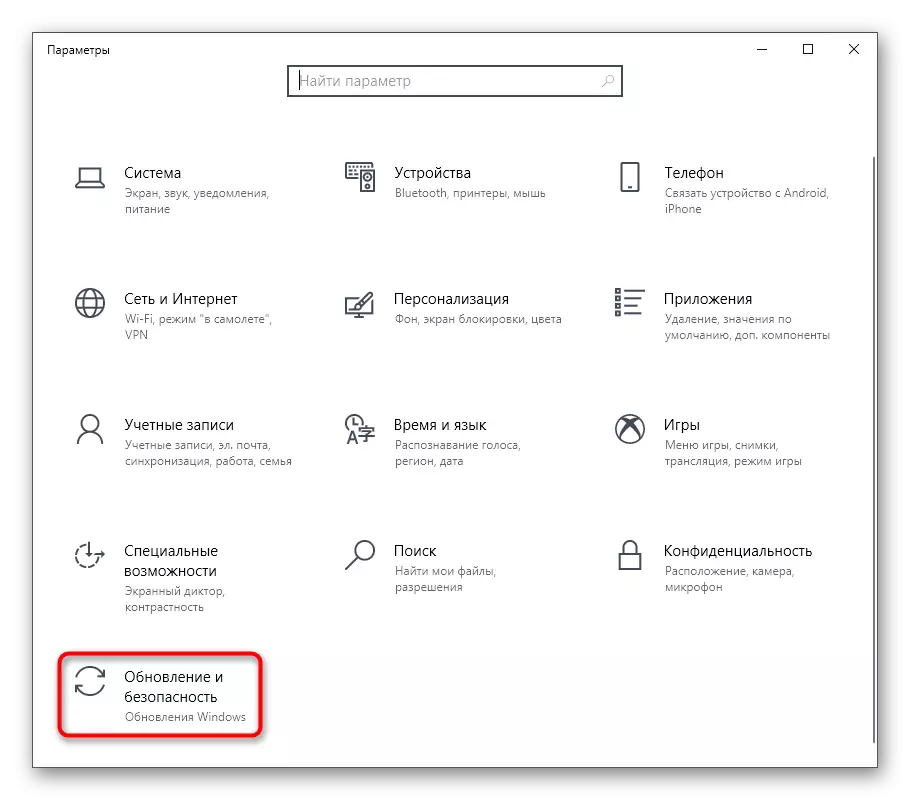
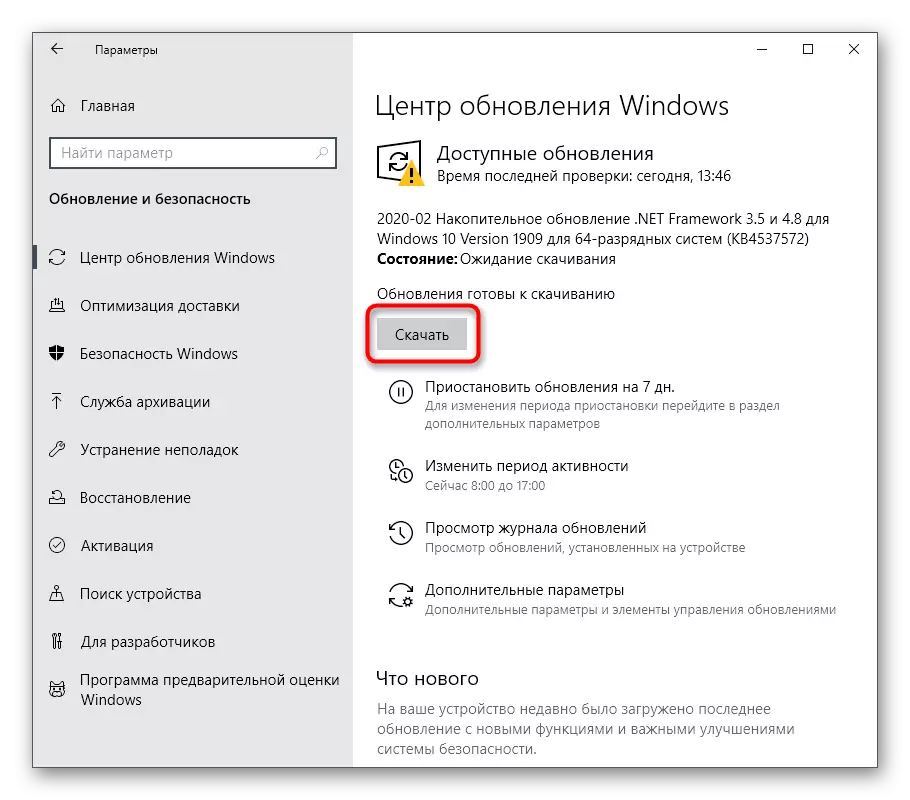
Ni ọran ti awọn ibeere afikun tabi awọn iṣoro ti o ni ibatan si isẹ yii, a ṣeduro kan si awọn ohun elo ti ko le ṣiṣẹ lori aaye ayelujara wa nipa titẹ lori ọkan ninu awọn akọle atẹle. Nibẹ ni o yoo kọ gbogbo alaye nipa fifi sori ẹrọ ti awọn imudojuiwọn ki o wa awọn ọna lati ṣe atunṣe awọn iṣoro to ṣeeṣe pẹlu wiwa tabi fifi sori wọn.
Ka siwaju:
Fifi sori Windows 10 Awọn imudojuiwọn
Fi awọn imudojuiwọn sori Windows 10 pẹlu ọwọ
Yanju awọn iṣoro pẹlu fifi awọn imudojuiwọn sinu Windows 10
Ọna 4: Ṣiṣayẹwo eto fun awọn ọlọjẹ
Ikolu awọn ọlọjẹ jẹ ọkan ninu awọn iṣoro loorekoore ti o ni ipa idinku idinku ninu iṣẹ eto. Ọpọlọpọ awọn faili irira ṣiṣẹ ni abẹlẹ labẹ ọpọlọpọ awọn ilana, ti n gba awọn orisun awọn àgbo ati awọn paati miiran. Lati ọdọ olumulo nikan lati ṣe idiwọ ipa ti iru awọn irokeke bẹẹ, yiyewo kọnputa ni igbagbogbo fun wiwa wọn. Ọna to rọọrun lati ṣe eyi pẹlu awọn eto ẹnikẹta, eyiti o jẹ ki eto naa jẹ ki ni kiakia, wa ati yọkuro paapaa awọn irokeke ti o daju julọ.

Ka siwaju: Igbesi awọn ọlọjẹ kọmputa
Ọna 5: Mu awọn eto atunlo kuro
Awọn eto ti o ṣiṣẹ lẹsẹkẹsẹ ni titẹ Windows lilo Ramu paapaa ni abẹlẹ ohun ti o le ṣafikun kini lati awọn irinṣẹ ni a ṣafikun si ibi-afẹde naa. O le ko paapaa mọ pe lẹhin fifi sori ẹrọ, eyikeyi elo ti wa ni afikun ni ominira ati awọn iṣẹ lori ipilẹ ti nlọ lọwọ. Ṣayẹwo ati mu software ti ko wulo le jẹ:
- Ọtun tẹ-aye rẹ ṣofo lori iṣẹ-ṣiṣe ati ni akojọ aṣayan ipo ti o han, yan "Oluṣakoso Iṣẹ-ṣiṣe".
- Tẹ taabu "Aifọwọyi".
- Wo ipinle ti eto kọọkan. Ti, ni iwaju ohun elo ti ko wulo, o jẹ dandan lati "mu ṣiṣẹ", o le jẹ alaabo laisi awọn iṣoro lati yọ kuro lati Autoload.
- Lati ṣe eyi, tẹ lori PCM Software Software ki o yan "Mu".


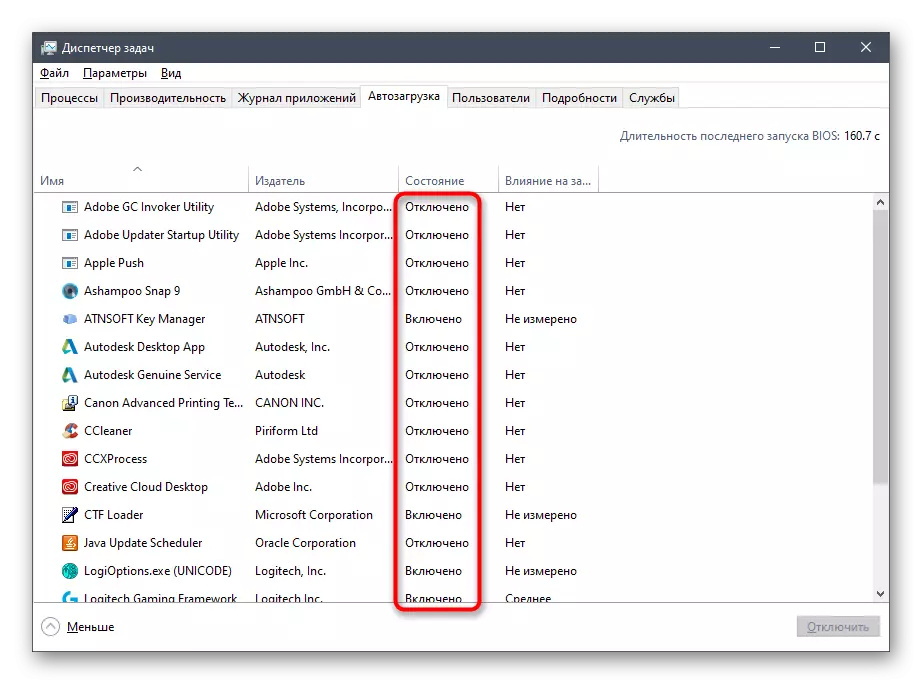
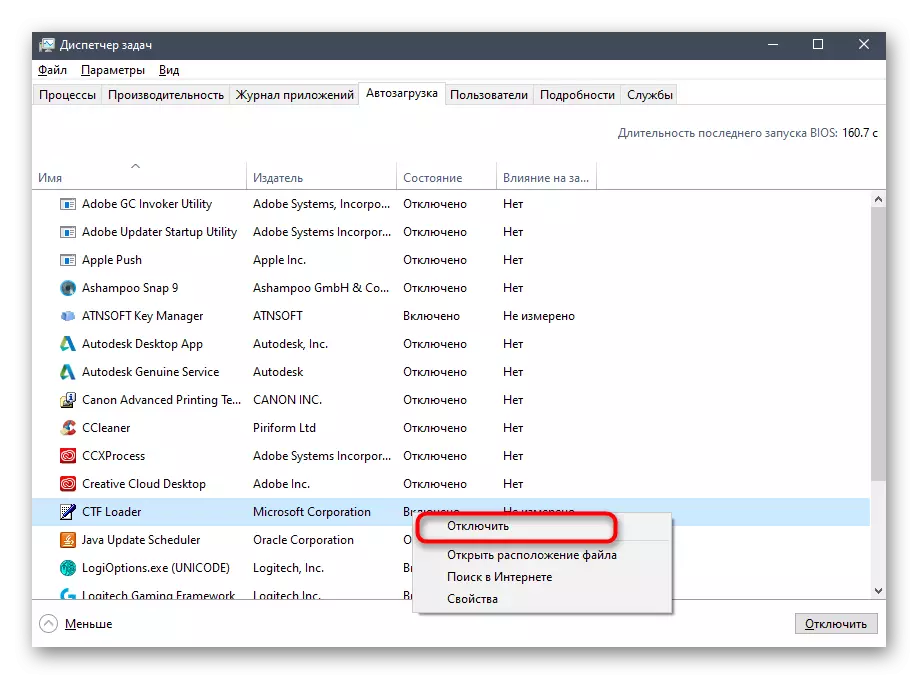
Gangan awọn iṣe kanna, ṣiṣe pẹlu gbogbo awọn ohun elo ti ko fẹ lati ṣiṣẹ nigbati o bẹrẹ kọmputa naa ki gbogbo awọn ayipada ba mu ipa.
Ọna 6: Mu ṣiṣẹ ohun elo lẹhin tun bẹrẹ
Nipa aiyipada, iṣẹ naa n ṣiṣẹ awọn eto ṣiṣi silẹ laifọwọyi nigbati atunbere tabi mimu imudojuiwọn eto ti mu ṣiṣẹ. Kii ṣe gbogbo aṣayan yii ni a nilo, nitorinaa o le wa ni pipa lati mu Ramu kuro, nitori pe kaṣe naa ko ni fipamọ. O ti ṣe itumọ ọrọ gangan ni awọn titẹ pupọ.
- Ṣii "Bẹrẹ" ki o lọ si "awọn ayewo".
- Nibi, yan apakan "Awọn akọọlẹ".
- Gbe si awọn aṣayan titẹ sii "ẹka.
- Pa paramita ti a beere si "aṣiri" ati mu maṣiṣẹ rẹ nipa gbigbe eyọ naa.
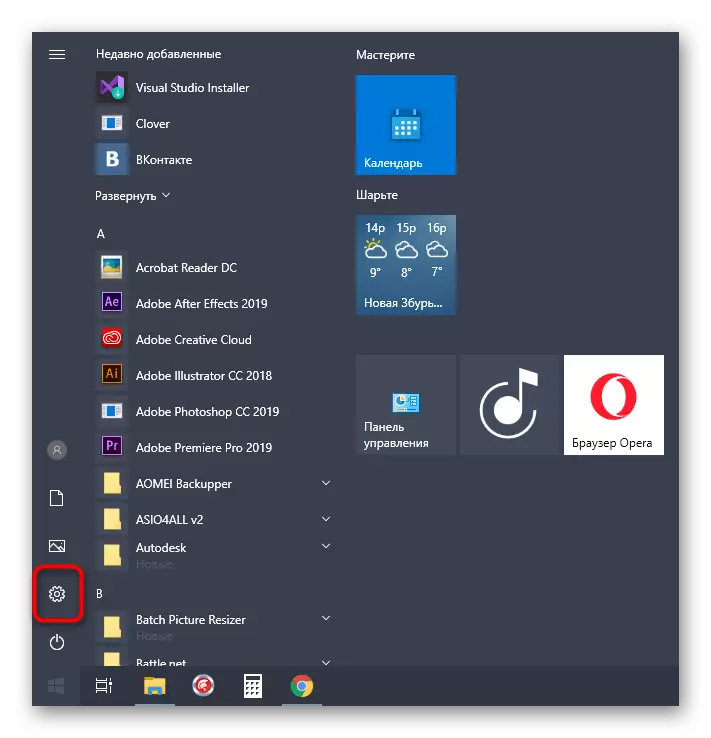
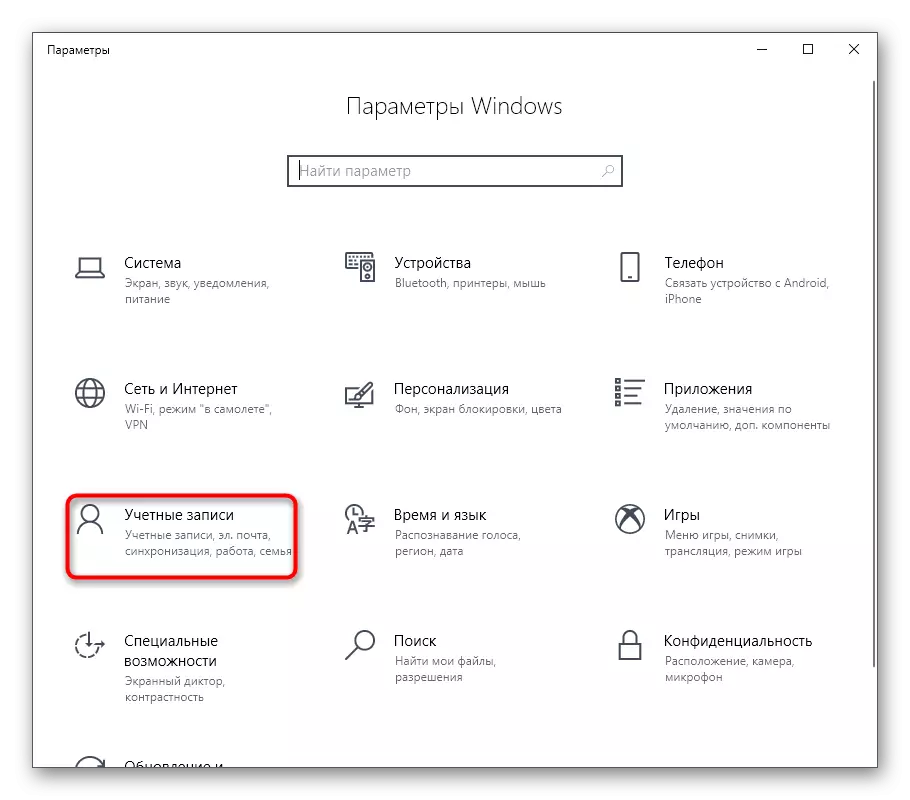


Lati isiyi lọ, gbogbo awọn ohun elo wọnyẹn ti o ṣii ni akoko atunbere kii yoo mu iṣẹ wọn pada, nitorinaa ṣe akiyesi ẹya yii lori ibaraenisepo atẹle pẹlu ẹrọ naa.
Ọna 7: Mu awọn ohun elo isale
Ni awọn igba miiran, awọn ohun elo Windows ti o ni idiyele tabi awọn ti o gbasilẹ lati ayelujara pẹlu ọwọ lati Ile itaja Microsoft le ṣiṣẹ ni abẹlẹ, eyiti o tun ni ipa lori Ramu. Iru awọn eto bẹ kii yoo ni anfani lati pa nipasẹ "Ibi-aṣẹ", eyiti a ti sọrọ tẹlẹ, nitorinaa o ni lati ṣe diẹ ninu awọn iṣe miiran.
- Ni awọn "Awọn aworan Awọn ikede", yan "Asiri" ẹka.
- Nipasẹ igbimọ ni apa osi, gbe si "awọn ohun elo abẹlẹ".
- O le yago fun gbogbo awọn ohun elo lati ṣiṣẹ ni abẹlẹ, gbigbe oluyọ sinu ipo aisise.
- Sibẹsibẹ, ko si ohun mejeeji lati rin ni kikun lori atokọ ati yan awọn eto ti o yẹ ki o yan asopọ, ati eyiti o le fi silẹ ni ipo lọwọ.



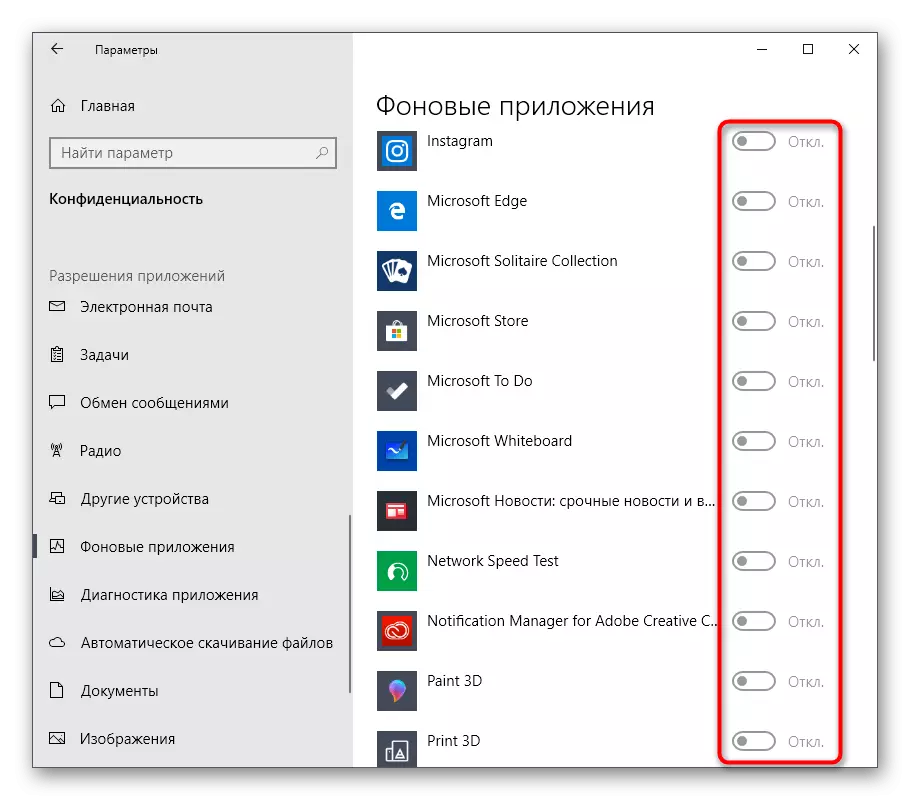
Bayi o wa nikan yoo mu awọn ilana ṣiṣẹ ti awọn ohun elo ẹhin lẹhin nipasẹ oluṣakoso iṣẹ-ṣiṣe tabi pe yoo rọrun lati tun mu OS mu ṣiṣẹ nitori o bẹrẹ Windows 10.
Ọna 8: ominira ti aaye disiki lile
Ọna ti o tẹle nikan tọka si fifuye iranti iṣẹ, nitorinaa o duro ni ipo yii. Sibẹsibẹ, wọn ko yẹ ki o igbagbe, nitori ifisilẹ ti ipin eto nyorisi idinku disiki ni ṣiṣe alaye, eyiti o jẹ idi ti iyara dinku. Awọn iṣeduro gbogbogbo lori akọle yii ni a le rii ni nkan miiran lori oju opo wẹẹbu wa nipa titẹ lori ọna asopọ ni isalẹ.
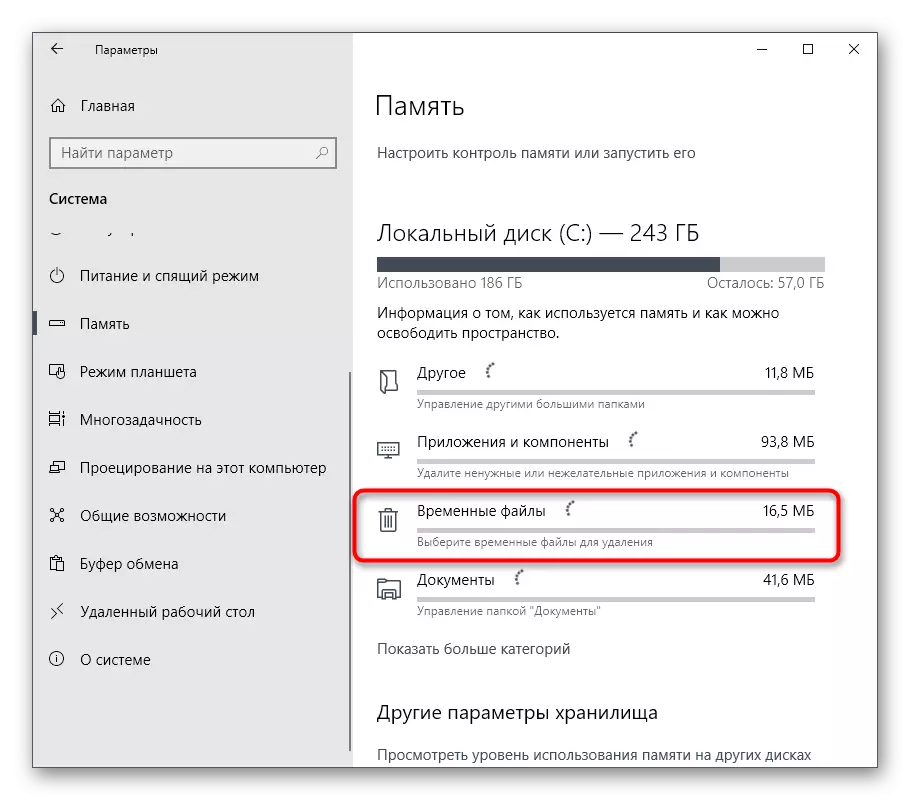
Ka siwaju: A ṣe ọfẹ disiki lile ni Windows 10
Ọna 9: Defragment ti disiki eto
Ọna atẹle naa ni ibatan si ọkan ti o tẹle, nitori o tun ni nkan ṣe pẹlu iyara disiki lile. Otitọ ni pe ni akoko yẹn, awọn ege ti awọn faili lori ọkọ bẹrẹ lati gba silẹ ni awọn aaye oriṣiriṣi, ati eyi yori si ju silẹ. Lati ọdọ olumulo o nilo lati ṣe isọpa lati igba de igba lati mu iṣẹ ṣiṣe ti disiki lile. Imuse ti iru awọn iṣe bẹẹ tun ni fowo nipasẹ Ramu, nitori pe yoo gba ati alaye alaye ni iyara.

Ka siwaju: Gbogbo ohun ti o nilo lati mọ nipa denagmentation ti disiki lile
Ọna 10: Mu Iduro Iduro
A yoo sọrọ diẹ diẹ nipa awọn iṣeduro-ti a dari dín-ti o ni ipa diẹ lori iṣẹ ti Ramu, ṣugbọn pẹlu eto pipe yoo ṣe iranlọwọ lati ṣafikun ogorun diẹ si iṣẹ. Ọkan ninu awọn ọna wọnyi ni lati ge asopọ wiwa wiwa ninu Windows, eyiti o n ṣẹlẹ bi:
- Ṣii "Bẹrẹ" lẹẹkansi ki o lọ si "awọn aye".
- Ninu gbogbo awọn ẹka ti o yan "wa".
- Yan "Wa ninu Windows".
- Ni isalẹ window naa, wa ẹniti o yan idiyele "Eto Atọka Intanẹẹti ti ilọsiwaju" ki o tẹ lori rẹ LKM.
- Ninu window ti o ṣi, o nifẹ si bọtini "iyipada" yi pada.
- Tẹ "Fihan gbogbo awọn ipo".
- Mu awọn apoti ayẹwo kuro lati gbogbo awọn folda ti o wa ati fi awọn ayipada pamọ.
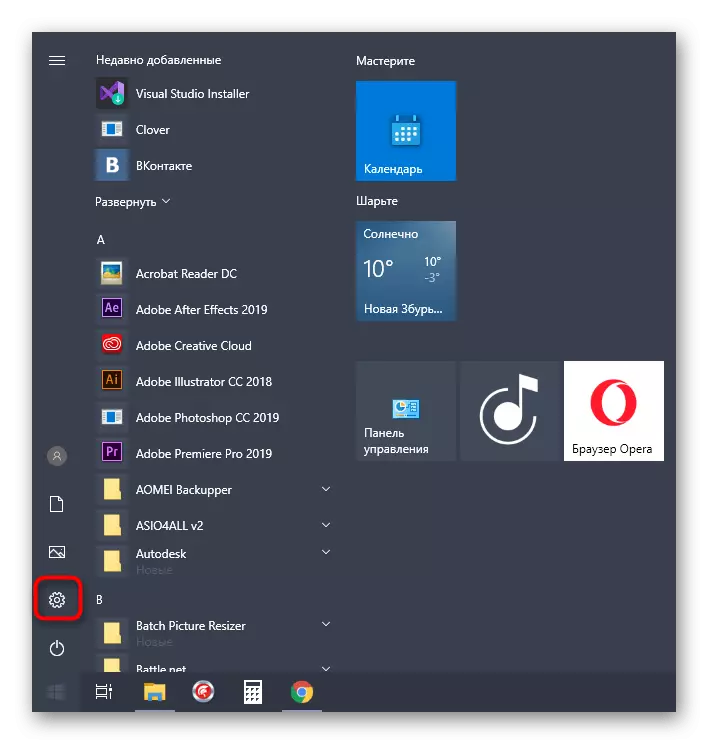




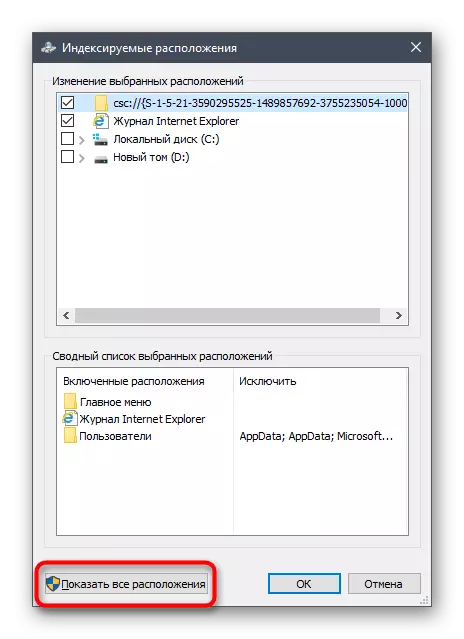
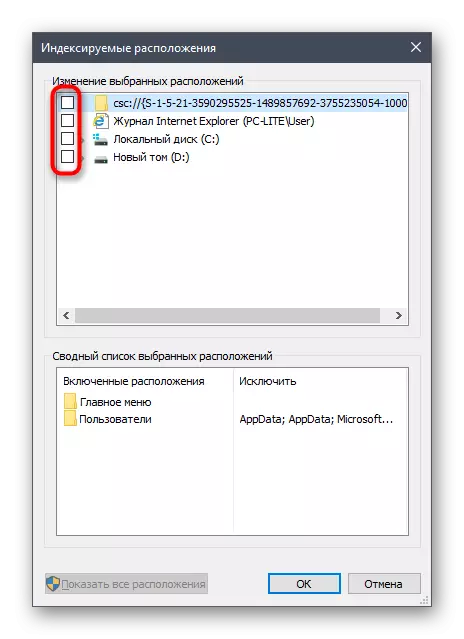
Ni pataki ti ọna yii ni pe bayi wiwa ninu Windows yoo ṣiṣẹ losokepupo ati pe iwọ kii yoo ṣaṣeyọri nipasẹ iṣẹ yii lati wa faili naa nipa orukọ tabi eyi yoo ran ọ lọwọ lati mu ọ kuro ni ẹru lori awọn nkan elo naa. Nibi olumulo kọọkan pinnu tẹlẹ, boya o yẹ ki o wa fun kọnputa, fifun ni anfani ti ohun-aye kekere Ramu.
Ọna 11: Eto eto agbara naa
Ninu ọna asọye ti ohun elo wa loni, a fẹ lati sọrọ nipa eto eto agbara. Nibi iwọ yoo rii awọn igbimọ meji ti o ni nkan ṣe pẹlu abala yii ti ẹrọ ṣiṣe. Ni igba akọkọ gba ọ laaye lati ṣeto iṣeto kan ti o ṣe idiwọn fun iṣẹ ti o pọju, ati keji ni iṣeduro fun atunto awọn afiwera ati wa ni ọwọ ni awọn ọran nibiti olumulo ti yipada diẹ ninu awọn aye awọn ero.
- Lati Bẹrẹ pẹlu, ṣii apakan eto nipasẹ apakan "Awọn ayefa apakan".
- Nipasẹ apa osi, lọ si "ounje ati ipo oorun".
- Ṣiṣe si isalẹ ki o tẹ bọtini "awọn ipale agbara agbara ti ni ilọsiwaju".
- Nibi, yan "Iṣẹ ṣiṣe giga", ti o ba jẹ pe a ko fi samisi sori aaye yii.
- Bibẹẹkọ, lọ si "Ṣeto eto agbara" nipa tite lori iwe-iṣẹ ti o yẹ nitosi eto ṣiṣe ti nṣiṣe lọwọ. Nibe tẹ "Mu pada Eto eto aiyipada" pada ki o jẹrisi awọn ayipada.

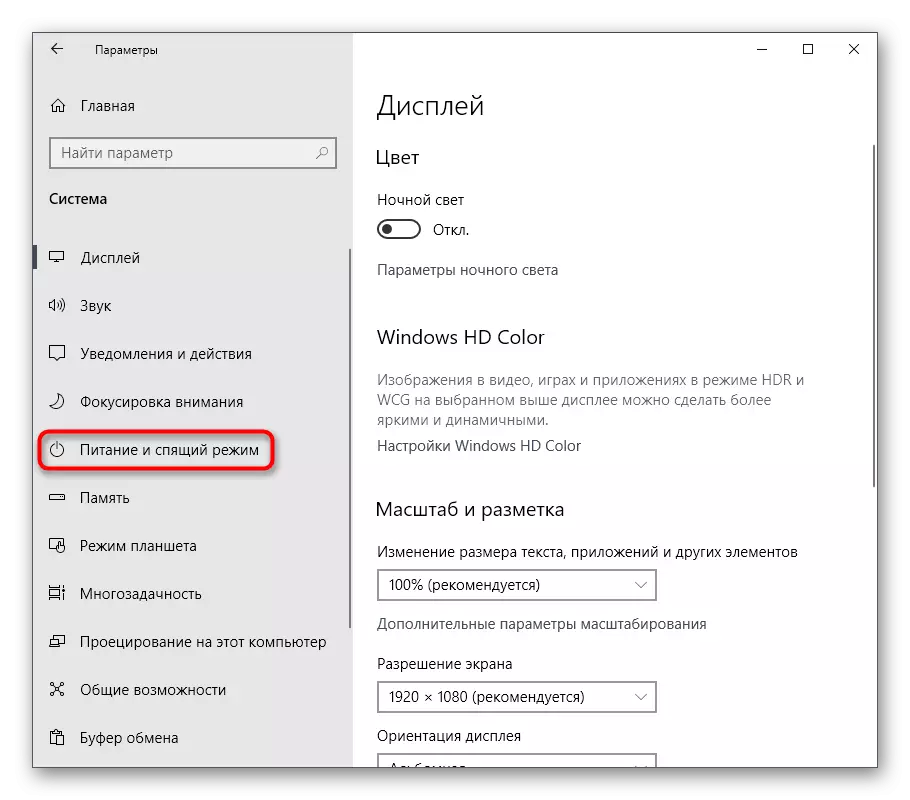

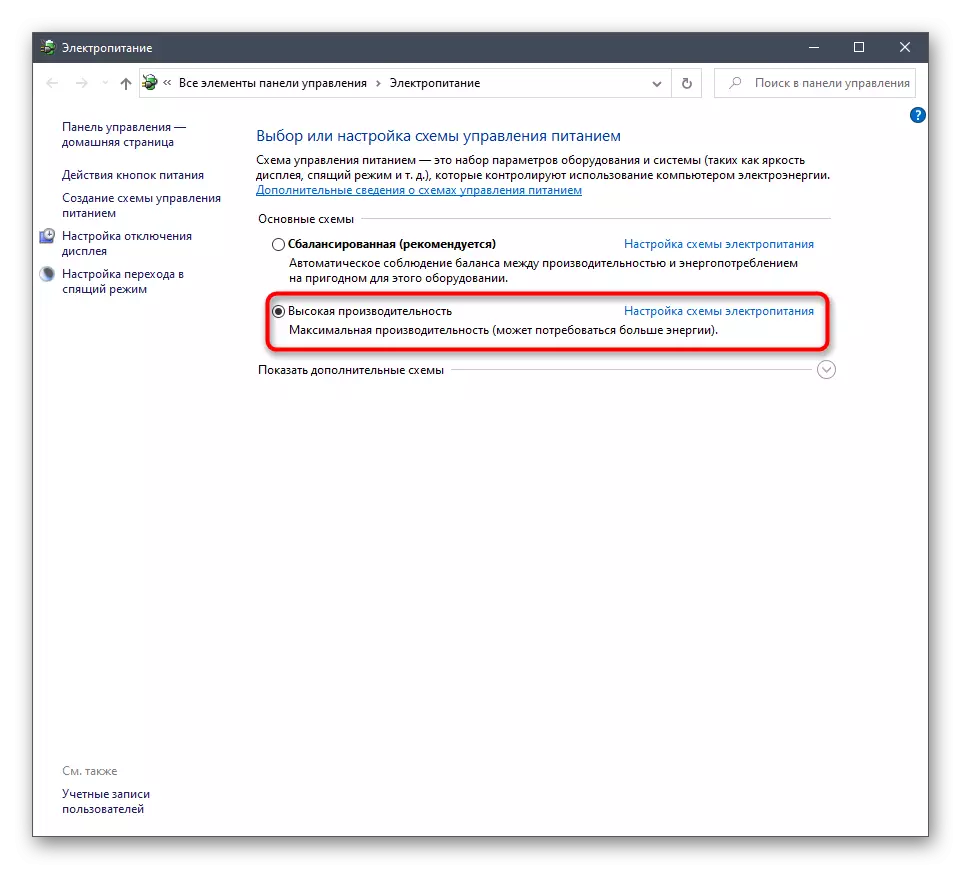
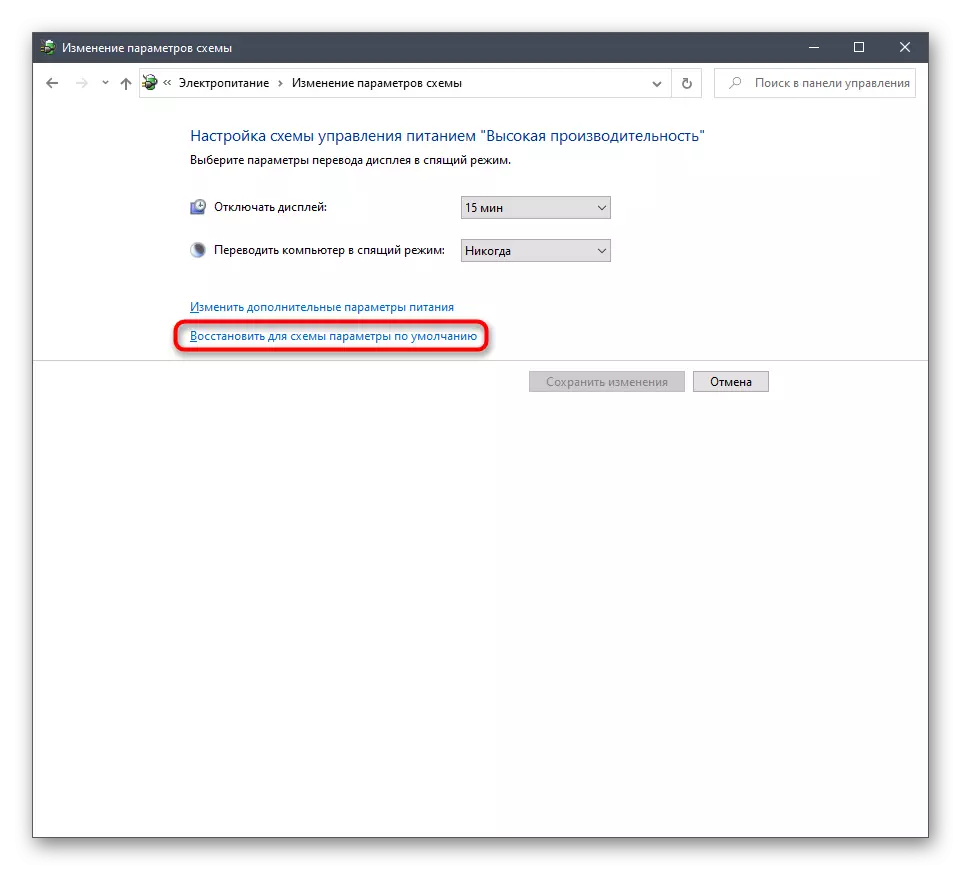
Maṣe gbagbe lati tun bẹrẹ kọmputa naa, nitori gbogbo awọn ayipada ti o jọmọ si iru awọn eto yoo ni ipa ati pe yoo ṣiṣẹ ni deede lẹhin ṣiṣẹda igba tuntun.
Ọna 12: Ṣiṣayẹwo awọn ohun elo Eto
Ni ipari, a fẹ lati sọrọ nipa otitọ pe odari lile ti o ṣẹna si iyara, ati awọn ikuna eto le han, eyiti yoo ni ipa iṣẹ Ramu. Ti awọn ifura ba wa pe awọn iṣẹ Windows 10 kii ṣe deede deede tabi o ṣe atunṣe laigbaawe, a ṣeduro ni ominira ṣayẹwo iduroṣinṣin ti awọn ohun elo eto. Lati ṣe eyi, o nilo lati lo awọn nkan elo lese, bi ninu fọọmu ti a gbekalẹ, ka siwaju.
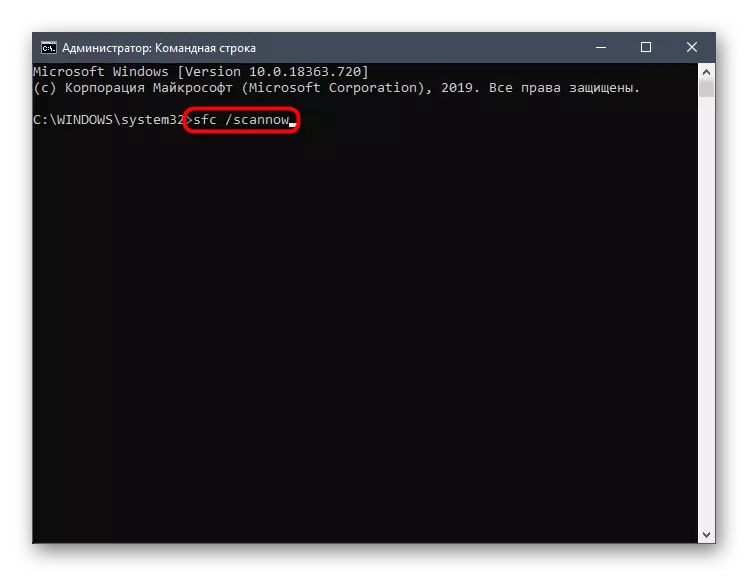
Ka siwaju: Lilo ati mimu pada Eto Idaniloju Ẹrọ Faili faili ni Windows 10
Eyi jẹ gbogbo alaye nipa sisọ Ramu ni Windows 10, eyiti a fẹ lati fi sii laarin ohun elo kan. Gẹgẹbi a le rii, ọpọlọpọ awọn ọna pupọ wa lati mu iyara ati kuro ni ẹru pupọ. O le lo gbogbo wọn papọ tabi yan, titari kuro lati awọn ayanfẹ ti ara ẹni. Maṣe gbagbe lati pa sọfitiwia ti ko lo, ati kii kan pa a, nitori paapaa ni ipo yii o jẹ awọn orisun eto.
